A Microsoft verziószámokat, buildszámokat és frissítési verzióneveket használ a Windows 10 egyes verzióinak azonosítására. Ezek zavaróak lehetnek, de könnyen megtudhatja, hogy a számítógép melyik verziószámát és buildszámát használja:
Nyissa meg a Beállításokat, és lépjen a Rendszer > Névjegy menüpontra
Kattintson a Névjegy elemre, majd ellenőrizze a Windows specifikációit
Itt talál információkat a verziószámról és a buildszámról
A verziószámok ÉÉ/HH formában vannak megadva, tehát az 1809 azt jelenti, hogy "2018 kilencedik hónapja"
Minden verziónak több buildje lehet, attól függően, hogy hányszor frissítették
A Windows 10 rendszeresen frissül új funkciókkal és fejlesztésekkel, jellemzően kétévente. A korábbi Windows-kiadásokkal ellentétben a Windows 10-et folyamatosan fejlesztik a Microsoft „Windows-as-a-Service” modellje szerint. Minden új „funkciófrissítés” kiadás új nevet és verziószámot hoz magával, így nehéz lehet nyomon követni, hogy valójában mi fut az eszközön.
Az oktatóanyagokban és útmutatókban gyakran talál hivatkozásokat bizonyos Windows 10 verziónevekre és -számokra – például az „Alkotói frissítés”, „2018. októberi frissítés” vagy „1809”. Ebben a cikkben elmagyarázzuk, mit jelentenek ezek a kifejezések, és hogyan azonosíthatja, hogy melyik Windows 10 szolgáltatásfrissítést telepítette.
Verzióinformációk lekérése
Ha meg szeretné tudni, hogy melyik Windows 10 kiadás van telepítve, nyissa meg a Beállítások alkalmazást (nyomja meg a Start gombot a bal alsó sarokban, és kezdje el beírni a Beállítások parancsot).
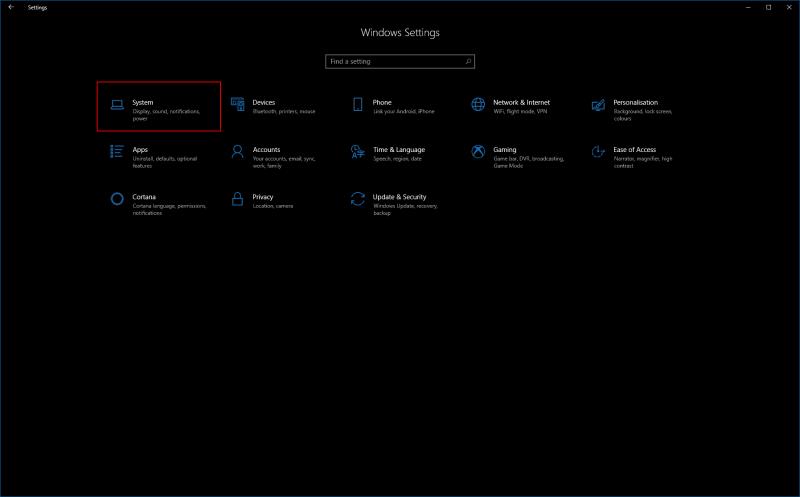
A Beállítások kezdőlapján kattintson a "Rendszer" kategóriára. A bal oldali menüben kattintson alul a „Névjegy” elemre.
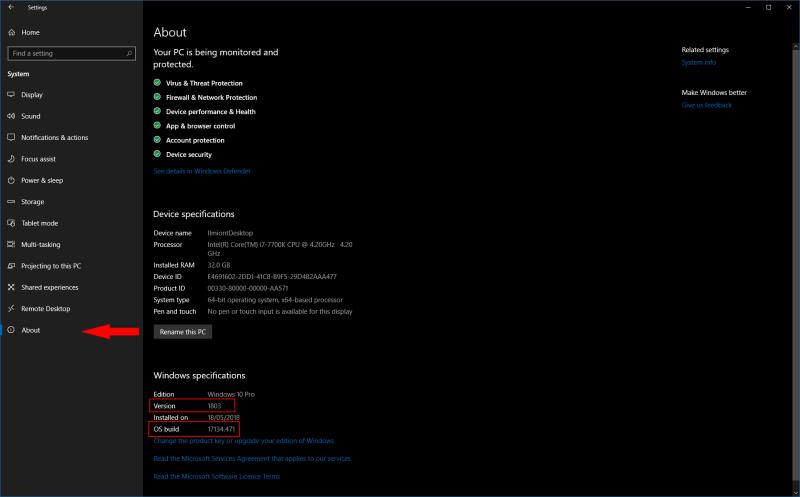
Az oldal alján keresse meg a „Windows specifikációk” fejlécet. Megjelenik a verzió és a build száma, valamint az aktuális funkciófrissítés telepítésének dátuma.
Olvasson tovább, hogy megtudja, mit jelentenek ezek a számok.
Funkciófrissítési verziószámok
Gyakran látni fogja, hogy a szolgáltatásfrissítések négyjegyű számmal, például 1809-cel hivatkoznak. Ezeket a számokat a Windows felületén, az online cikkekben és a Microsoft saját dokumentációjában használják.
A számok arra az időablakra vonatkoznak, amelyben a frissítés megjelent. Például a fenti „1809” a 2018. októberi frissítésnek felel meg, és azt jelzi, hogy azt 2018. 9. hónapjában (szeptember) véglegesítették. A 2018. áprilisi frissítés 1803 volt, mivel 2018 márciusában véglegesítették.
Bár kezdetben zavaróak lehetnek, most látnia kell, hogy ezek a kódok tömör módon írják le a telepített Windows 10 kiadást.
Funkciófrissítési buildszámok
Minden új funkciófrissítés egyedi buildszámmal is rendelkezik. Ezeket általában az operációs rendszer belsőleg használja, és felhasználóként általában nem kell ismernie az adott buildszámot.
A Windows 10 1809, a 2018. októberi frissítés száma 17763, míg a 2018. áprilisi frissítésé 17134. A build száma a Microsoft mérnökei által létrehozott minden egyes új Windows-verziónál növekszik, így látni fogja, hogy minden újjal folyamatosan emelkedik. kiadás. A Windows 10 megjelenési napjának buildszáma 10240 volt.
Funkciófrissítések nevei
A Microsoft egyedi névvel kínál frissítéseket a fogyasztóknak. A nevek általában ahhoz az időablakhoz kapcsolódnak, amelyben a frissítés először megjelent (bár lehet, hogy csak néhány hónap múlva kapja meg az eszköz az új kiadást).
Például a Microsoft még októberben kiadta a „2018. októberi frissítést”. Ezt megelőzően megvolt a "2018. áprilisi frissítés". 2017-ben a „Creators Update” és az „Fall Creators Update” áprilisban, illetve októberben jelent meg.
Ezek a nevek nem leíróbbak, mint a verziószámok, és egyesek számára zavaróak lehetnek – a Microsoft története során nagyon hasonló neveket használt az egymást követő kiadások leírására. Maga a Windows 10 is könnyedén használja a neveket; nem találja őket a Beállítások alkalmazásban hirdetve, mivel általában a négyjegyű verziószámokat részesítik előnyben.
Túl bonyolult?
Legtöbbször csak egyet kell megjegyeznie ezek közül a nevek vagy számok közül – mindegyik egyedi az adott funkciófrissítéshez képest. A 1809, 17763 vagy a 2018. októberi frissítést teljesen felváltva használhatja a legújabb funkciófrissítés leírására – vagy a 1803, 17134 vagy a 2018. áprilisi frissítést az előző esetében.
A Windowson belüli nevek vagy számok könnyen azonosíthatók, de ne feledje, hogy általában elegendő a név. A buildszámok és a kiadási verziószámok a jövőben csak növekedni fognak, míg a frissítések nevei továbbra is a kiadási időkerethez vagy a benne foglalt szolgáltatásokhoz igazodnak.

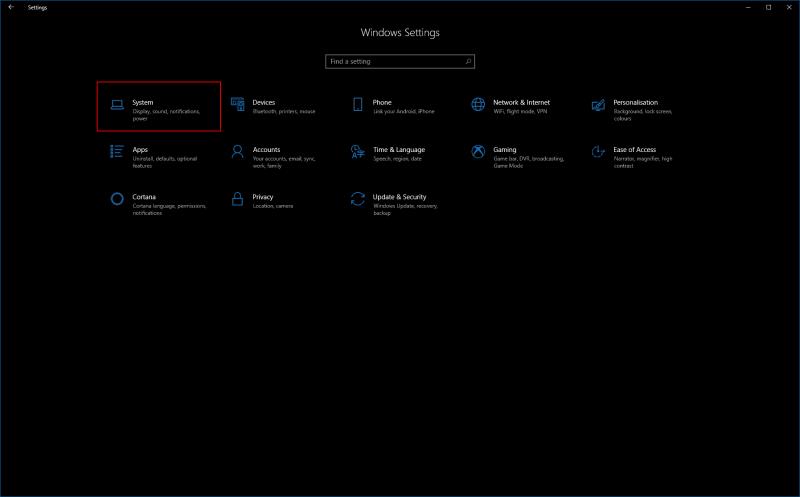
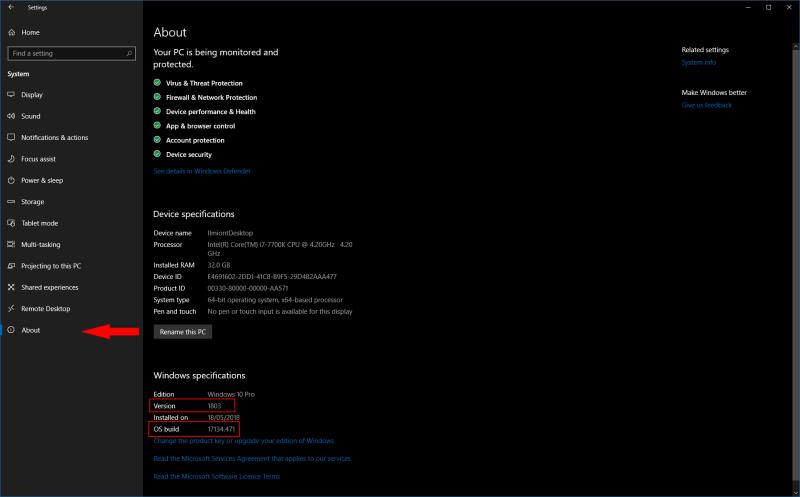























![Feltételes formázás egy másik cella alapján [Google Táblázatok] Feltételes formázás egy másik cella alapján [Google Táblázatok]](https://blog.webtech360.com/resources3/images10/image-235-1009001311315.jpg)
